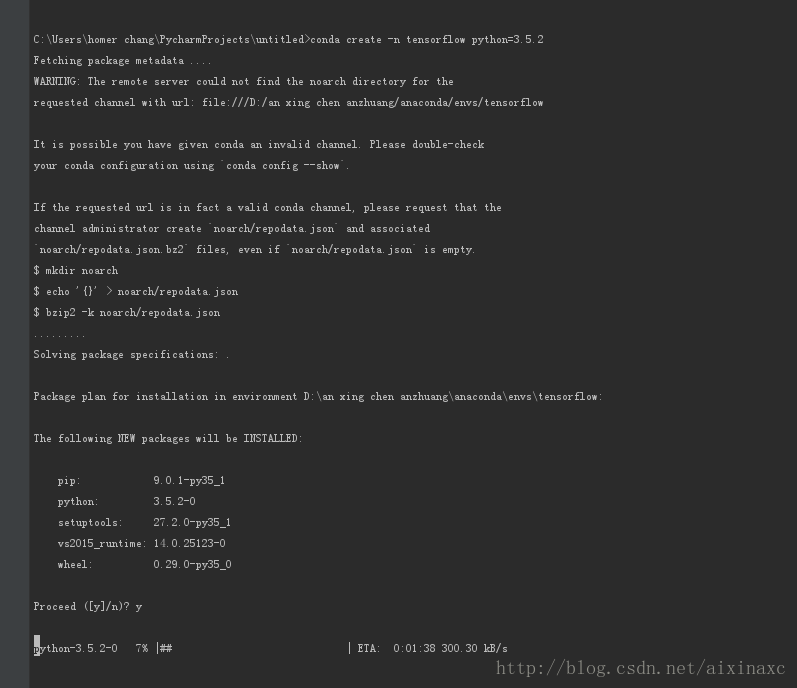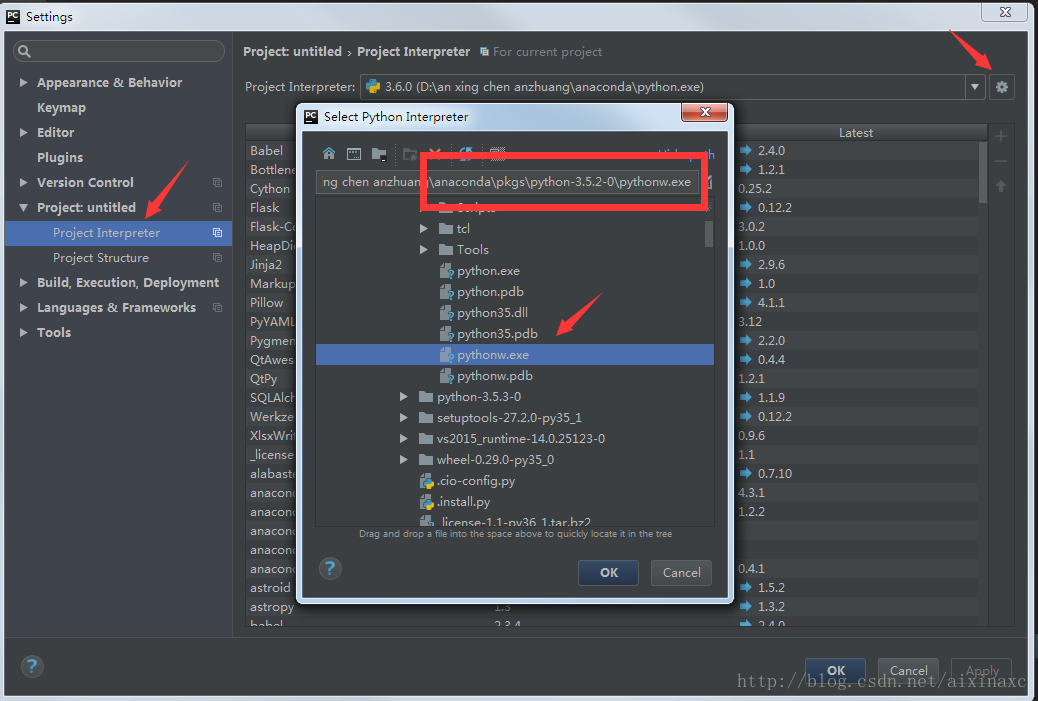tensorflow在1.0后就开始了对windows平台的支持,今天就说说怎么在windows环境快速搭建tensorflow开发环境
1.我们需要先下载anaconda,它是一个用于科学计算的Python发行版。同时tensorflow官方文档也支持使用这个,来搭建环境。根据需要你可以自己选择使用python2.X或者python3.X.(https://www.continuum.io/downloads)
2.为了我们方便开发,你需要下载一个ide工具,在这里我选用pycharm。(https://www.jetbrains.com/pycharm/)
3.安装好pycharm后,你需要通过他新建一个空项目。在新建项目时你会发现我建的项目使用的python是3.6。当然你下载的anaconda可能安装的是更高版本的python。但需要注意的是,现在tensorflow只支持python3.5.x,所以这个版本的python是不能用的。你可以在(https://www.tensorflow.org/install/install_windows此网站需要翻墙)下看到当前支持的最新版本
4.在新建项目完成后,你需要开发terminal编辑器,到达这里我们就可以开始通过命令下载我们所需要的东西了。
5.在编辑器里输入:conda create -n tensorflow python=3.5.2 。输入完成确定后,会出现如下图所示,中间在proceed你需要选择y
6.在下载完成后我们需要输入activate tensorflow,进入tensorflow命令模式
7.然后我们就可以根据需要下载cpu 或者 gpu 版本tensorflow,命令分别为
cpu:
pip install --ignore-installed --upgrade https://storage.googleapis.com/tensorflow/windows/cpu/tensorflow-1.1.0-cp35-cp35m-win_amd64.whl
gpu:
pip install --ignore-installed --upgrade https://storage.googleapis.com/tensorflow/windows/gpu/tensorflow_gpu-1.1.0-cp35-cp35m-win_amd64.whl
注:gpu版本需要额外用cuda和cudnn。
在安装完cuda后,只需要把cudnn中的文件拷贝到C:\Program Files\NVIDIA GPU Computing Toolkit\CUDA\v8.0下即可,其中包括lib,include,bin
8。到这里基本就所以操作就做完了,之后我们需要把当前的项目引用的python修改成我们下的3.5.2
9.在完成后,我们还需要下载一些包,需要什么包都可以从这里下载,记住下载的tensorflow一定是1.1.0版,其他版本可能会出错。每个版本需要对应的python支持,如果是gpu版需要下tensorflow-gpu
10.在做完这些操作后,我们就完成对项目配置,可以进行tensorflow开发了。